Apple מספקת גישה לשירותים ולחנויות שלה במדינות רבות בעולם, אך הרשימה שלהם, כמו גם כמות התוכן בכל מדינה שונה. ברוסיה, אוקראינה ומדינות חבר העמים האחרים אתה יכול בחופשיות לקנות יישומים, סרטים ומוסיקה, להשתמש ברוב שירותי אפל, אבל לא כולם. Apple Apple Apple עדיין יש יתרונות על פני אלה אזוריים. במאמר זה נתבונן בהם, וגם לספר לך איך להשיג חשבון אמריקאי בחינם ולהשתמש Apple שלך התקנים עד למקסימום.
מהו מזהה Apple בארה”ב?
כמובן, בחשבון shtatovskih היתרון העיקרי הוא גישה ל- App Store בארה”ב, שבה יישומים ומשחקים להופיע לפני, ועל המגוון רחב יותר, כוללים בלעדיות אינה זמינה במדינה שלנו. בנוסף יש רדיו iTunes ושירותי מוסיקה אחרים כמו Spotify, Rdio, לא הפועלות בשטחה של הפדרציה הרוסית (ההגבלה אפשר לעקוף דרך proxy, אך ללא יישום שאתה לא יכול לעשות, והם רק ב- App Store של ארה”ב). כמו כן כאן כוללים את האפשרות של התקנה חינם של אפליקציות בתשלום עבור iPhone, iPad ו- Mac באמצעות שירות FreeMyApps, אשר עובד רק עם ארה”ב App Store.
באשר לרכישת תוכן דיגיטלי אחר – לדוגמה, מוסיקה וסרטים – אז המדינה אפל מזהה יהיה גרוע יותר, כמו המחירים בו גבוהים יותר מאשר רוסית זהה. שקול את זה אם אתה קונה תוכן ב- iTunes Store.
כיצד לרשום בארה”ב
ברישום, למעשה, אין דבר מסובך וזה יכול להיות מיוצר בקלות הן ממחשב ישירות מתוך מכשיר iOS. איזו דרך תהיה נוחה יותר עבורך – בחר את עצמך, נספר על שניהם.
רשום מזהה Apple מהמחשב שלך
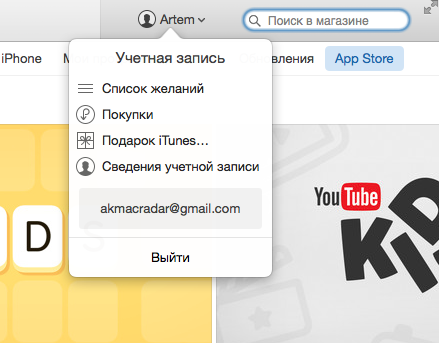
פתח את iTunes וצא מחשבון קיים, אם יש לך חשבון כזה.

בחר בקטגוריה “יישומים” ועבור אל הקטע App Store. עכשיו לגלול למטה מאוד בסוף ולחץ על תיבת הסימון.
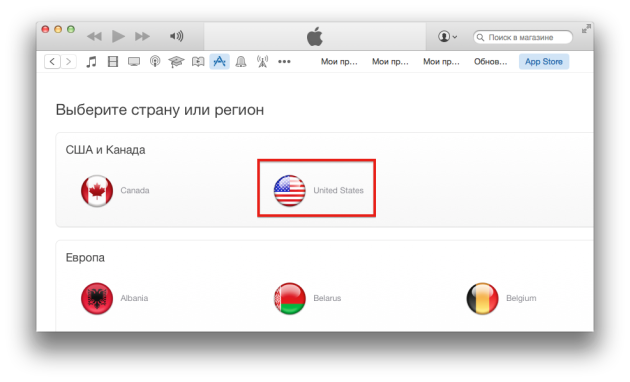
אנו מציינים את האזור של ארה”ב. הוא ממוקם בקפידה ממש מול עיניו.
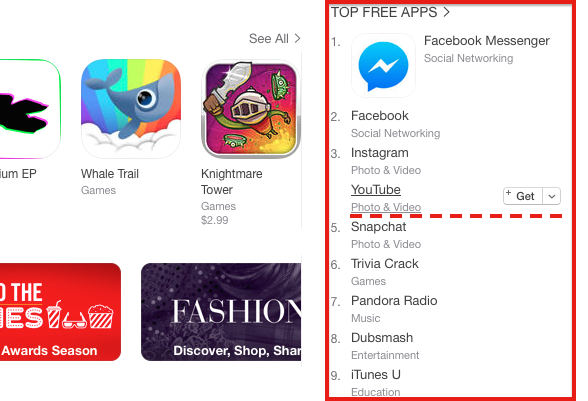
אנחנו מסתכלים בתפריט בצד ימין ולמצוא שם כל יישום חינם. קח לדוגמה את YouTube.
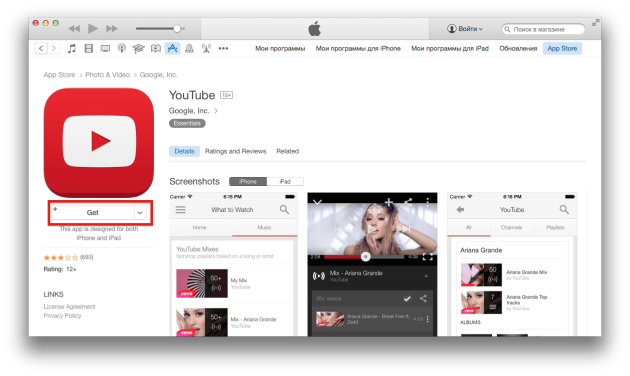
בדף היישום, לחץ על הלחצן Get.
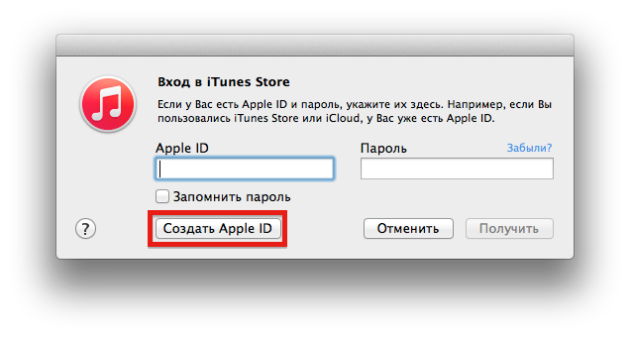
בחלון המוקפץ עם הכניסה והסיסמה, בחר באפשרות “יצירת מזהה Apple”.
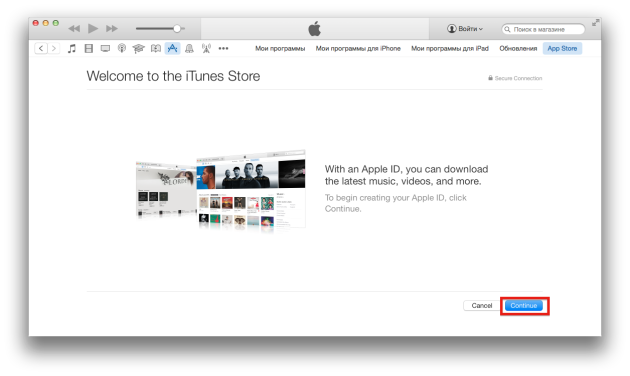
במסך ההזמנה, לחץ על המשך.
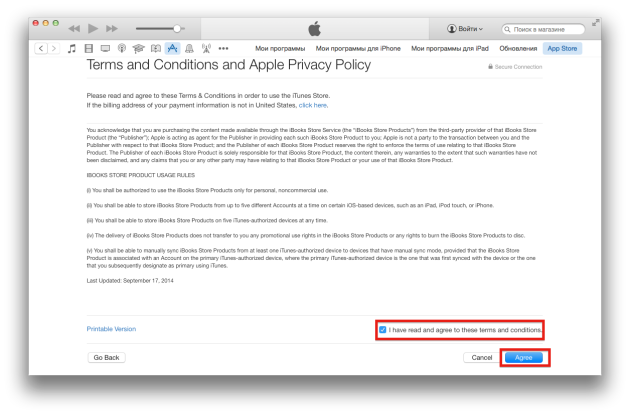
לאחר מכן, אנו מקבלים את הסכם הרישיון על ידי לחיצה על הלחצן ‘הסכמה’.
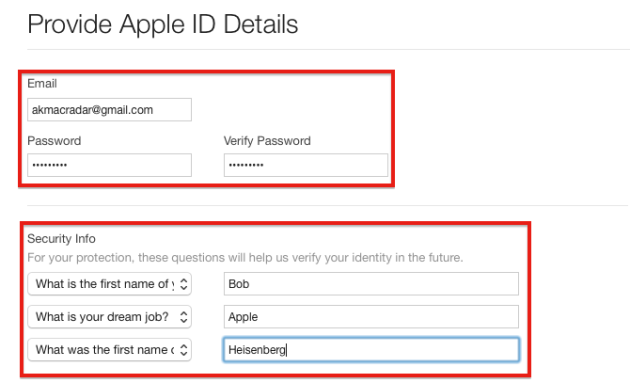
כעת עליך להזין את הנתונים הדרושים:
- אימייל – עדיף לא להשתמש בדומיינים רוסיים, אך לבחור ב- Gmail למשל.
- סיסמה – מכתב הון אחד והמספר הוא עכשיו לא מספיק, לא לשכוח לשים את הסיסמה שלך סמל מיוחד.
- מידע אבטחה – בחר שאלות סודיות וציין את התשובות עליהן (זה חשוב, בעתיד הן ישמשו לשחזר את הסיסמה).
- תאריך לידה – תאריך הלידה (טוב יותר לציין את עצמך, כדי לא לשכוח, הוא משמש גם כדי לשחזר את הסיסמה).
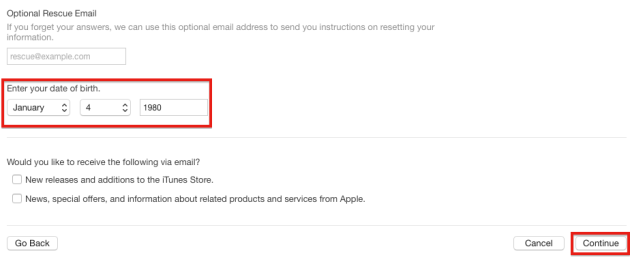
אנו מסירים את הסימונים מרשימות התפוצה אם הם אינם נחוצים ולחץ על הלחצן המשך.
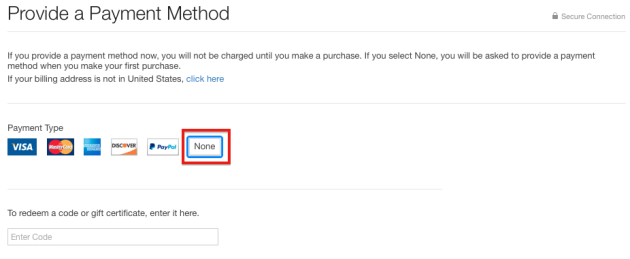
ציין את שיטת התשלום, במקרה שלנו, בחר ללא.
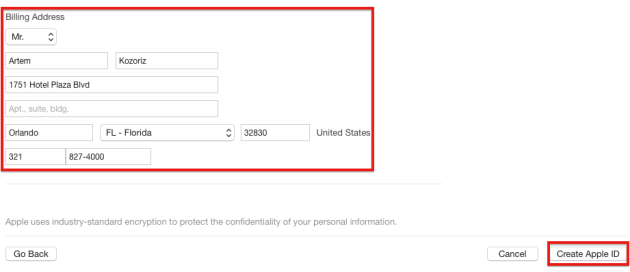
עכשיו אתה צריך לציין את השם הפרטי ושם המשפחה שלך, כמו גם את הכתובת האמיתית בארה”ב ומספר הטלפון. אני ממליץ לבחור את מדינת פלורידה, כי אין לה מס על רכישות ב- App Store (בכמה מדינות אחרות הוא).
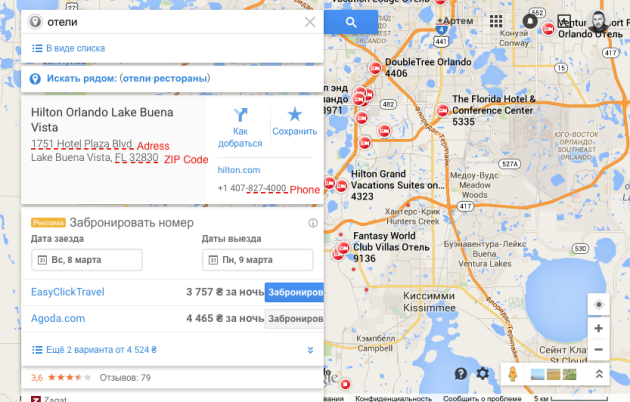
הדרך הקלה ביותר היא להשתמש בכתובת של מוסד ציבורי או מלון, אשר קל למצוא דרך מפות Google. אנחנו צריכים:
- רחוב – רחוב עם הבניין הנבחר, ראה צילום מסך.
- עיר היא עיר, בדוגמה שלי באורלנדו.
- מדינה – יש לי פלורידה – פלורידה.
- מיקוד – אינדקס, עבור פלורידה – 32830.
- קוד אזור – קוד עיר, עבור אורלנדו – 321.
- טלפון – מספר הטלפון (אנחנו רק צריכים את 7 הספרות האחרונות).
נותר רק לבדוק את הנתונים וללחוץ על הלחצן Create ID ID.
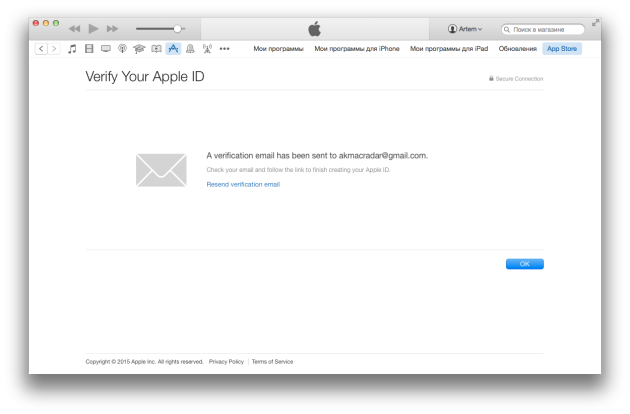
אם הכל הוזן כהלכה, תראה מסך אימות, אשר ישתנה לאחר אישור הדוא”ל שלך.
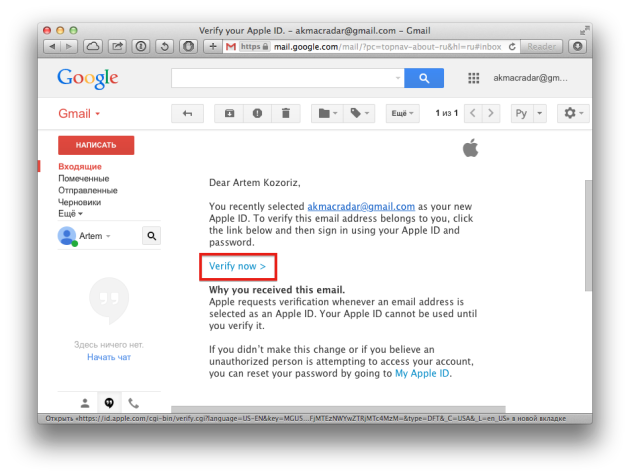
סמן את התיבה, שצוין במהלך ההרשמה, הוא אמור לקבל הודעת דוא”ל מ- Apple עם קישור להפעלת החשבון. אנחנו עוברים על זה.
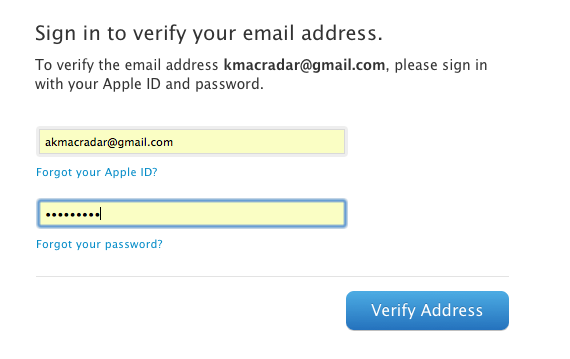
הזן את מזהה Apple באמצעות פרטי הכניסה והסיסמה שלך.
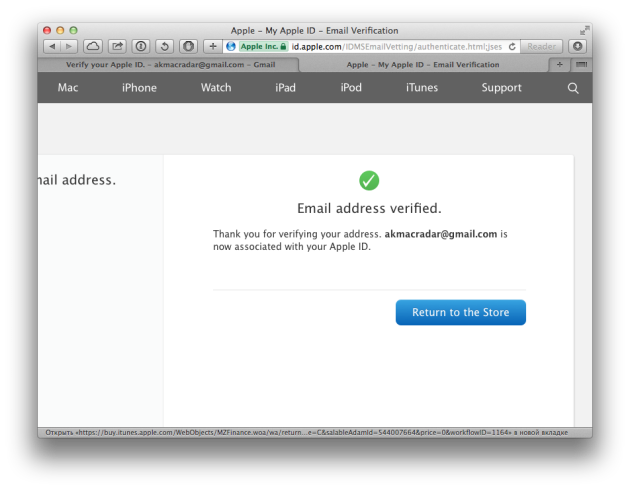
הכל, הדוא”ל שלך אומת. קבל ברכות, עכשיו יש לך זיהוי Apple אמריקאי!
רשום מזהה Apple ממכשיר iOS
קבלת מזהה Apple עם מכשיר iOS הוא גם קל, כמו עם מחשב. כל השלבים הם אנלוגיים לחלוטין.
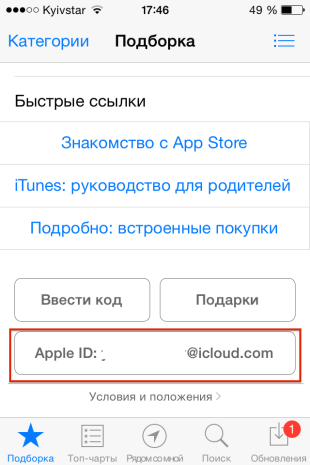
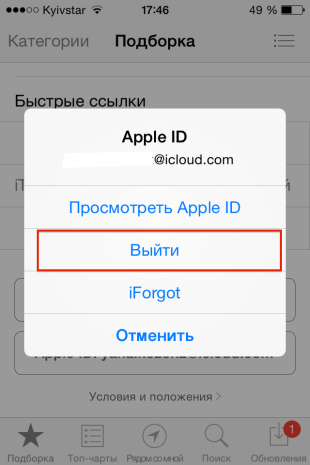
פתח את App Store וצא מהחשבון הקיים שלך. בכרטיסייה “אוסף”, גלול לתחתית ולחץ על הכניסה כדי לבחור “יציאה”.
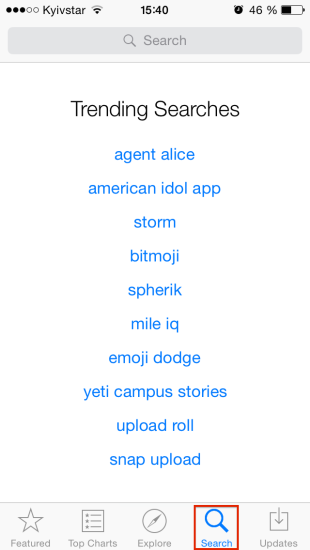
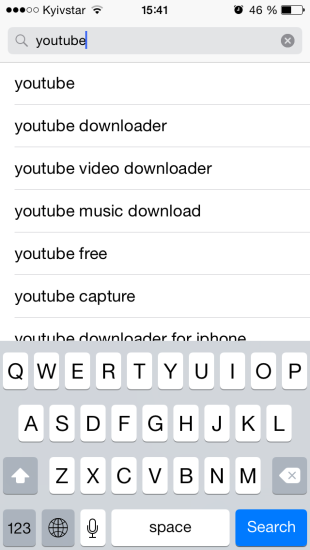
עכשיו עבור אל הכרטיסייה חיפוש. מצא כל יישום חינם. אני אשתמש שוב ב- YouTube.
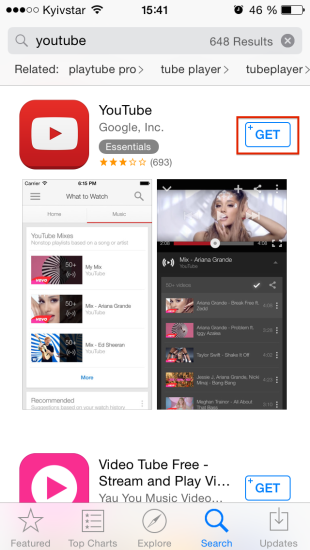
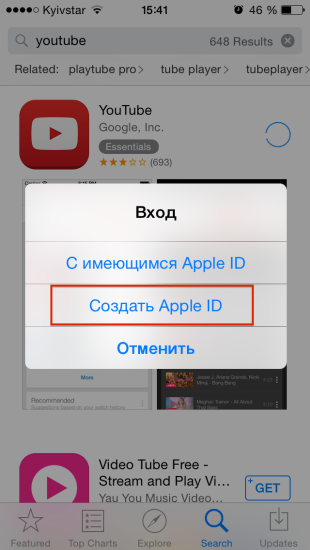
לחץ על הלחצן קבל. בתפריט המוקפץ, בחר “צור מזהה Apple”.
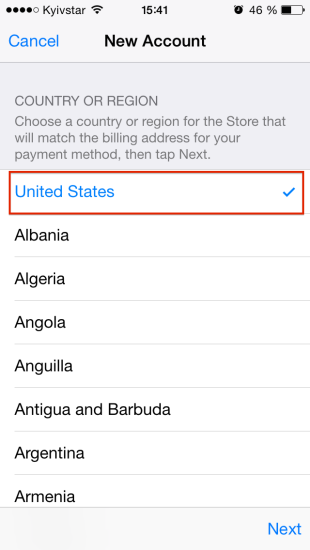
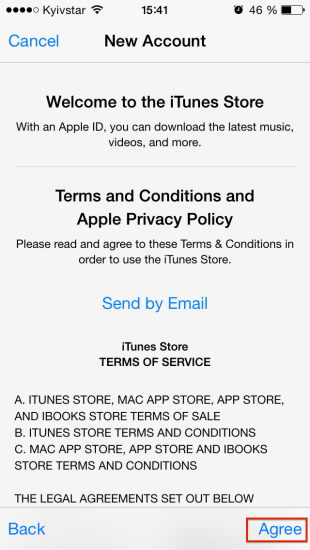
עכשיו אתה צריך לבחור מדינה. התקתק כבר יהיה בארצות הברית. קבל את הסכם הרישיון על ידי לחיצה על מסכים.
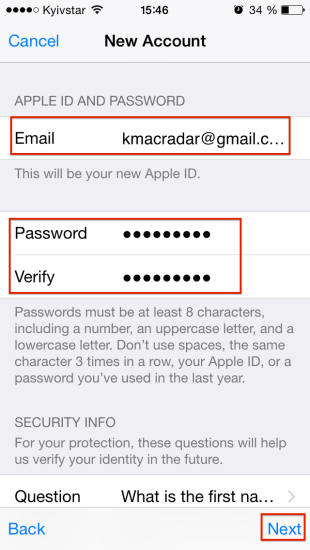
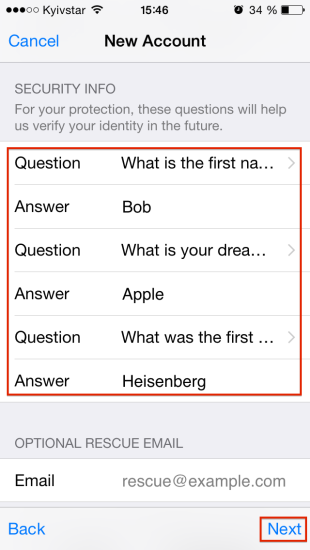
הזן את נתוני הרישום:
- אימייל – עדיף לא להשתמש בדומיינים רוסיים, אך לבחור ב- Gmail למשל.
- סיסמה – מכתב הון אחד והמספר הוא עכשיו לא מספיק, לא לשכוח לשים את הסיסמה שלך סמל מיוחד.
- מידע אבטחה – בחר שאלות סודיות וציין את התשובות עליהן (זה חשוב, בעתיד הן ישמשו לשחזר את הסיסמה).
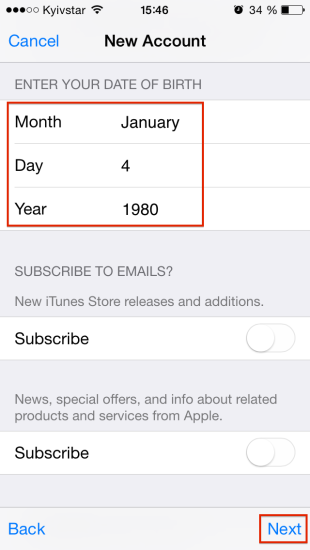

עכשיו אתה צריך לציין את תאריך הלידה. עדיף לשים משלך, לא לשכוח, כי זה משמש גם כדי לשחזר את הסיסמה. בקטע ‘פרטי חיוב’, בחר את אמצעי התשלום ללא ולחץ על הבא.
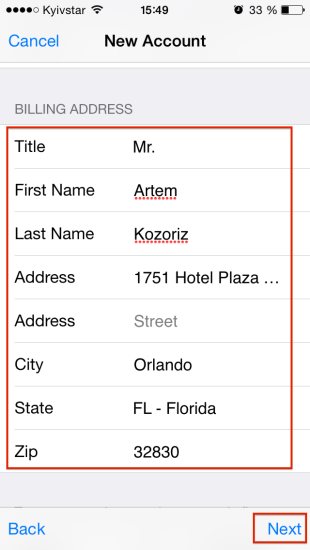
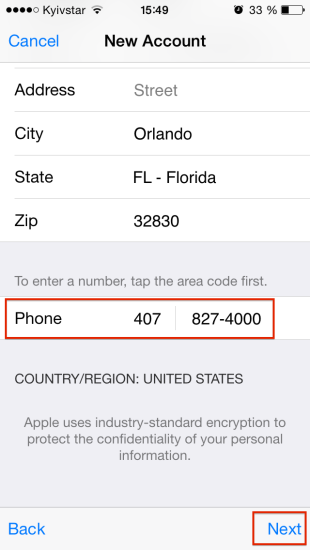
הזן את כתובת המדינה האמיתית ואת מספר הטלפון. אנו משתמשים ב’מפות Google ‘ומציעים כל מלון, טוב יותר בפלורידה, מכיוון שבמצב זה אין מס על רכישות ב- App Store. אנו זקוקים למידע הבא:
- רחוב – רחוב עם המבנה הנבחר.
- עיר היא עיר, בדוגמה שלי באורלנדו.
- מדינה – יש לי פלורידה – פלורידה.
- מיקוד – אינדקס, עבור פלורידה – 32830.
- קוד אזור – קוד עיר, עבור אורלנדו – 321.
- טלפון – מספר טלפון (שים לב כי 10 הספרות האחרונות נדרשות כאן)
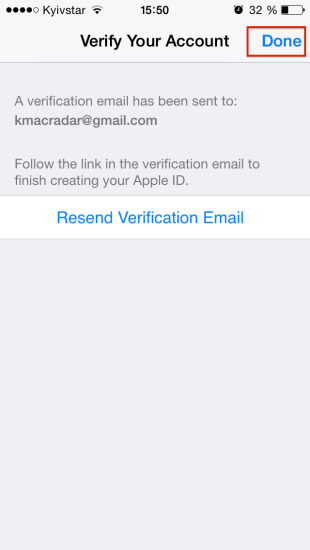
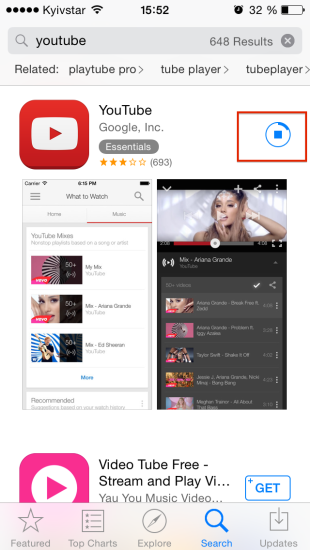
לאחר מכן אתה תהיה על המסך אימות. עכשיו אנחנו בודקים את הדואר ופעל על הקישור מ מכתב אפל כדי לאמת את הדוא”ל. זה הכול. ההורדה של היישום שלנו תתחיל, כלומר יצירה מוצלחת של Apple ID. מזל טוב!
קרא גם: 3 דרכים למלא את המאזן של זיהוי Apple האמריקאי
